理光2020D一体机传真设置
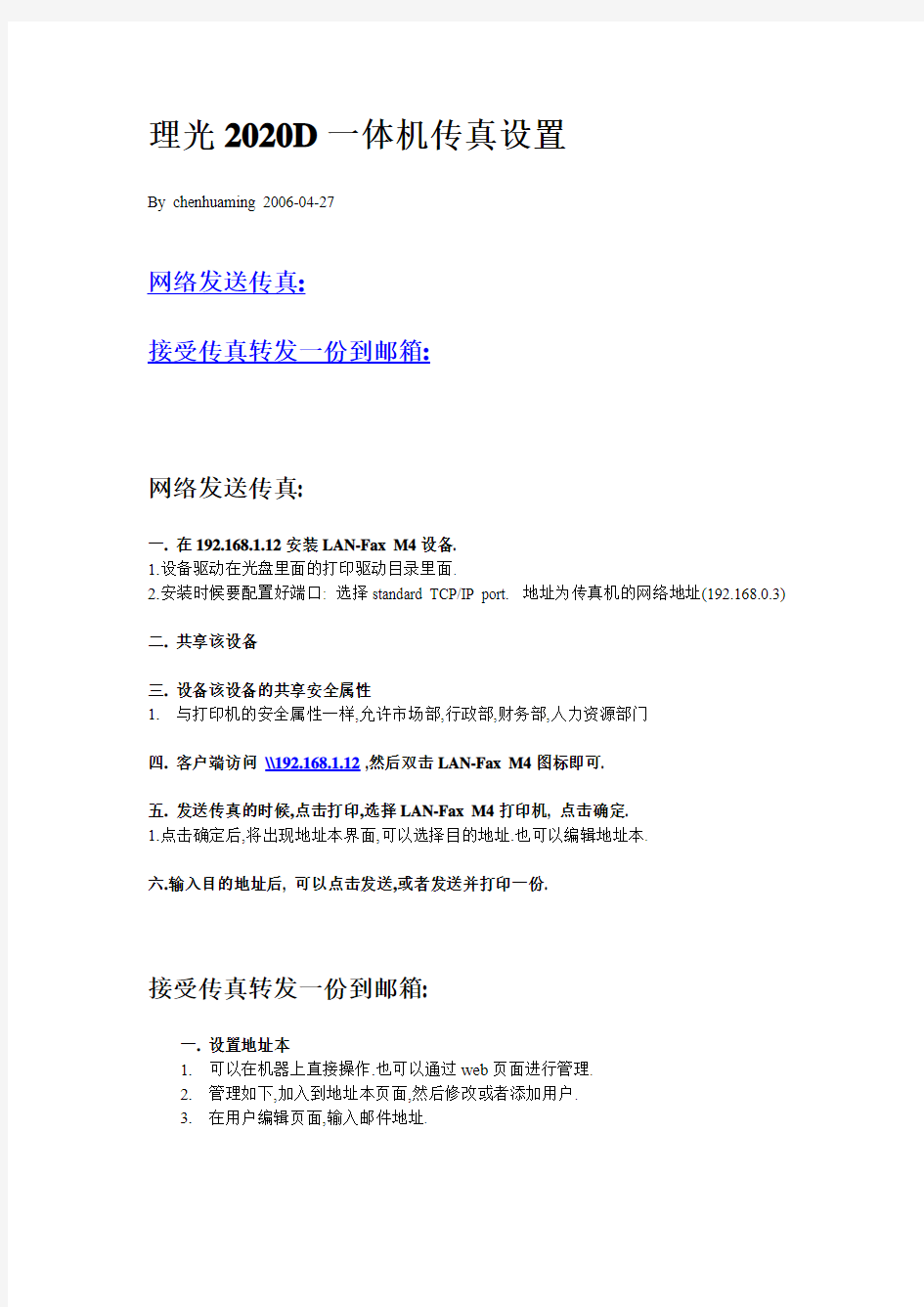
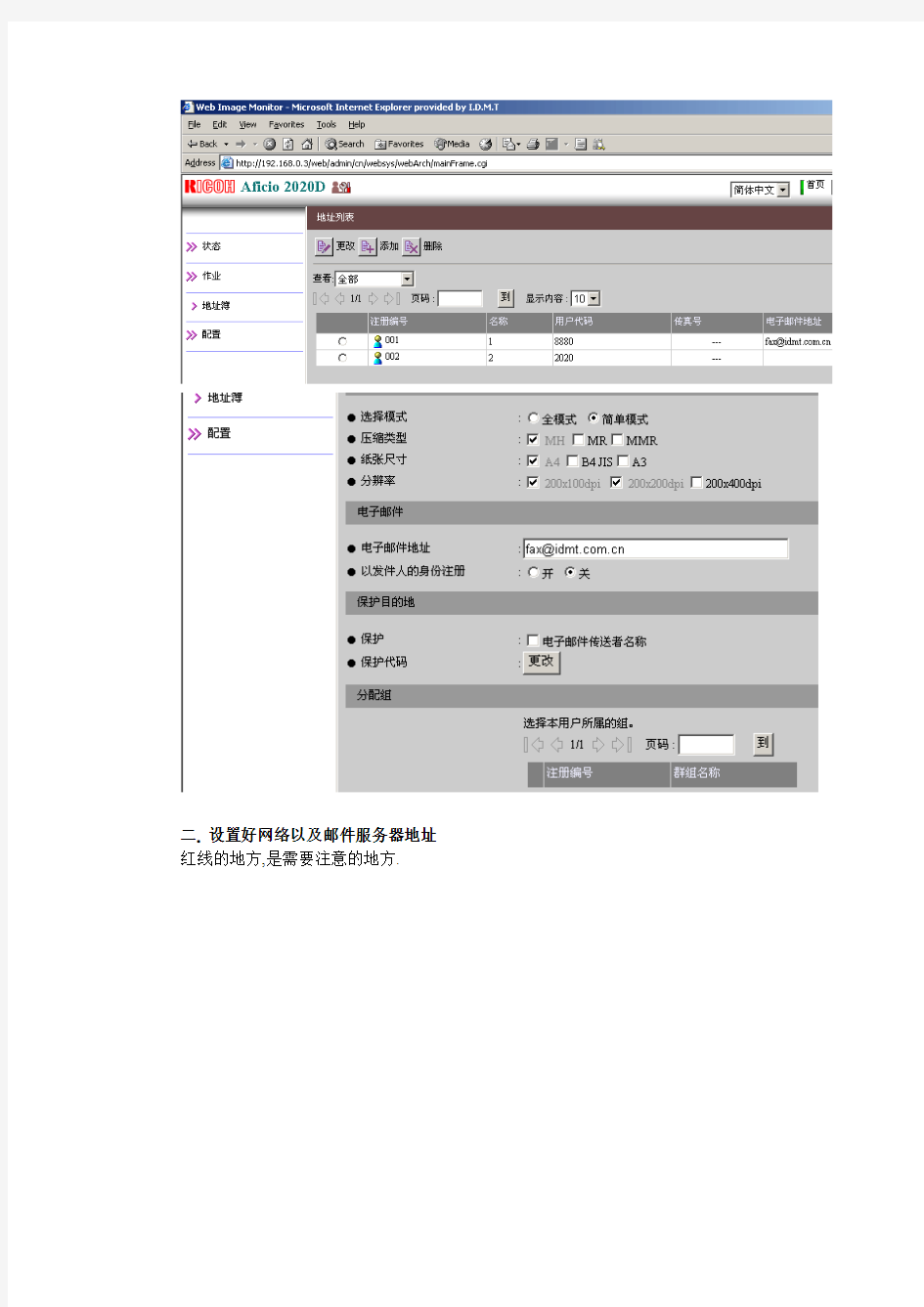
理光2020D一体机传真设置
By chenhuaming 2006-04-27
网络发送传真:
接受传真转发一份到邮箱:
网络发送传真:
一.在192.168.1.12安装LAN-Fax M4设备.
1.设备驱动在光盘里面的打印驱动目录里面.
2.安装时候要配置好端口: 选择standard TCP/IP port. 地址为传真机的网络地址(192.168.0.3)
二.共享该设备
三.设备该设备的共享安全属性
1.与打印机的安全属性一样,允许市场部,行政部,财务部,人力资源部门
四.客户端访问\\192.168.1.12 ,然后双击LAN-Fax M4图标即可.
五.发送传真的时候,点击打印,选择LAN-Fax M4打印机, 点击确定.
1.点击确定后,将出现地址本界面,可以选择目的地址.也可以编辑地址本.
六.输入目的地址后, 可以点击发送,或者发送并打印一份.
接受传真转发一份到邮箱:
一.设置地址本
1.可以在机器上直接操作.也可以通过web页面进行管理.
2.管理如下,加入到地址本页面,然后修改或者添加用户.
3.在用户编辑页面,输入邮件地址.
二.设置好网络以及邮件服务器地址红线的地方,是需要注意的地方.
三.设置再传送
在机器上,选择传真功能,
选择主要操作员工具,
选择再传送
设置为开,
目的地修改为email地址,
搜索目的地,
确定目的地,
确定提交信息.
四.设置再传送同时打印一份. 在机器上,选择传真功能,
选择主要操作员工具,
选择参数设置.
选择11
按6,位6将变成1
按确定,提交确认配置.
五.查看邮箱.
将可以看到收到的传真.
后厨打印机IP地址的修改方法
.后厨打印机IP地址的修改方法 (一)、如何查看网口打印机的ip地址 . 将打印机连接好电源,关机状态下,一手按住出纸键(FEED)不松开,另一只手打开打印机开关,2 秒钟后松开出纸键(FEED)。打印机将进行自动检测并打印出自检测试页清单样。如下图,打印出的小票前端可以看到打印机本身的ip 地址 .
. (二)、如何修改打印机的ip地址 . . 说明: . 修改打印机IP地址修改需要使用相应的软件。由于打印机品牌较多,下面我以佳博打印机为例。 . 佳博/芯烨网络打印机IP地址修改操作步骤: . 第一步,查看收银机现在的IP地址和打印机现在的IP地址。 . . 第二步,将电脑的ip地址固定成跟打印机现在的ip地址在同一号段。 . 例如现在打印机的ip是192.168.123.100 ,则可以将电脑的ip地址改成192.168.123.120。子网掩码自动生成。然后点确定。 .
. . 第三步,用一根网线将打印机与收银机连接,即网线一头插在收银机上,一头插在打印机上,此时打印机和收银机都处于断网状态 . 第四步,解压之前下载的“佳博打印机IP地址修改软件”压缩包,选择第一个 软件程序双击打开 .
打开修改程序后,显示如下,选择下面的“Chinese”,切换为中文模式 . . . 第五步,在第一行“打印机旧的IP地址”处填写打印机现在的IP地址,即之前打印机自动检测出的纸上面显示的IP地址。 . . 第六步,连接测试通过后,在第二行“打印机新的IP地址”处填写需要改成的IP地址。例如,收银机在联网状态的IP地址是192.168.1.30,那么打印机新的IP地址就可以填写成192.168.1.236。 . 然后点击旁边的“设置新的IP地址”,打印机上会发出“嘀”的响声,表示IP 地址修改成功。 .
一体机设计安装使用说明
Digitalor? 感应卡+密码键盘门禁一体机IDC-1688S 250张卡,250组密码(或1组通用密码),3种开门模式 一.产品简介 IDC-1688S门禁一体机专门为电动门锁及安全防范系统而设计,具备感应卡开门,密码开门,感应卡+密码开门三种开门模式,编程设置直接在键盘上进行。 IDC-1688S具备多组密码模式和单组通用密码模式给用户自行选择;可选择按键验码或自动验码操作,输入密码可以自动验码确认。可连接室内开门按钮,门铃;具有安全防范的自动锁机功能及防拆警号功能。 IDC-1688S设计先进,性能优越,采用最新的微处理器及大容量储存芯片,所有已设置的资料不会因断电而丢失。 IDC-1688S操作简单,变成容易,使用方便,安全可靠,是应用于办公室、住宅、工厂等场所的理想门禁装置。 二.技术参数 工作电压:12V DC±10% 静态电流:< 30mA 继电器输出:常开和常闭无源接点,最大接点电流3A/24V DC 储存容量:250张卡,250组密码,或1组通用密码 读卡距离:最大读卡距离10CM 感应卡类型:EM卡,125KHZ 工作温度:-20℃-60℃ 工作湿度:10%-90% 尺寸:117×117×21mm 重量:140g 三.声光显示 注意:1.按键有效,有效时间保持10秒(KEY ACT灯亮10秒),10秒内不再按键输入,自动恢复正常备用状态。 2.如果输入有误,按#键即可取消,或等待10秒后再重新输入。
四.编程及功能设置 Digitalor 建议:新门禁一体机使用之前,每一项编程都要进行一遍,以确保功能及数据符合使用者的要求,运用安全畅顺。 编程密码= 管理密码= 主密码 提示:编程方法,简单容易。编程时候,不要心急,跟着步骤,按照程序,看清说明。 编程方法: 初始编程密码1234 编程完毕须按#键确认(绿灯停止闪烁),60秒内按*键恢复正常备用状态。 注意:(1)编程操作有效,黄灯连续闪烁2次,蜂鸣器连续鸣响2声;编程操作无效,黄灯连续闪烁5次,蜂鸣器连续鸣响5声。 (2)代码/用户卡/密码,都不得重复设置,若在同一变成项目内重复设置,则不能输入,并会发出提示信号:黄灯连续闪烁5次,蜂鸣器连续鸣响5声。必须将旧资料删除,才能重新设置。(删 除方法参考编程第4项及第7项) 1.进入编程状体 按*→编程密码(4-8位数字,初始密码为1234)→#(进入编程状态) 2.修改编程密码(新门禁一体机投入使用前,必须修改变成密码,以确保安全) 3.登记用户卡 (登录用户卡时,将用户卡编上用户代码。用户代码可以是000-999任意3位数字,同一代码不能重复 使用。用户代码必须保存,以便记录。) 按1→输入3位数字的用户代码→读卡→#(登录用户卡时,必须留意读卡是否成功,如果读卡成功会见 到黄灯连续闪烁2次及听到蜂鸣器连续鸣响2声)。 注:如果连续登录多张用户卡,则在登录每张卡之后不必按#键,重复上述操作步骤,最后登录完毕才按#键确认。 4.删除用户卡(有3种方法) A.按2→0000→#(删除全部用户卡) B.按21→读卡→#(删除被读的卡) C.按21→该卡的用户代码(3位数字)→#(删除该代码的卡) 5.设置开门模式(使用时,可选择其中1种模式) A.按3→00→#(读卡有效开门) B.按3→01→#(读卡开门或密码开门) C.按3→02→#(读卡+密码开门) 注:出厂设置为(B)“读卡开门或密码开门” 6.设置开门时间 按4→(01-99秒)→#(开门时间可设置为1-99秒) 注:出长设置开门时间为3秒。 7.设置开门密码(使用时,可选择以前其中1种模式) A.单组密码模式(通用开门密码) 按5→00→用户密码(4-8位数字)→# *删除已设置的密码(单组密码模式适用) 单组密码模式,输入新密码时,原有的密码会自动删除。
传真机的工作原理与使用方法
传真机的工作原理 相对功能的多样的一体机,热敏传真机功能单一。目前市场上常见的传真机是热敏纸传真机。热敏纸传真机是通过热敏打印头将打印介质上的热敏材料熔化变色,生成所需的文字和图形。热敏纸传真机有弹性打印和自动剪裁功能,还可以自己设定手动接收和自动接收两种接收方式。还有一个比较大的优点就是自动识别模式。当传真机被设定为自动识别模式的时候,传真机在响铃2声后会停几秒钟,自动检测对方是普通话机打过来的还是传真机面板上拨号键打过来的。如果检测对方信号为传真信号,就自动接收传真;如果只检测到语音信号,就会自动识别这是通话信号而继续响铃,直到没有人接听再给出一个接收传真信号。这样的接收模式,比起自动接收方式,更智能一些,可以尽量减少在误设为自动接收方式时丢失的来电。但是热敏传真机最大的缺点就是功能单一,仅有传真功能,有些也兼有复印功能,也不能连接到电脑,还有就是硬件设计简单,分页功能比较差,一般只能一页一页的传。但是如果传真量比较大或者是传真需求比较高而且也确实不需要扫描和打印功能的用户,热敏纸传真机是比较合适的选择。 2.传真机的安装与设置 (1)传真机安装的一般要求 安装时,应仔细对照装箱单或说明书清点随机附件或备件,拆除在运输过程中为保护机器而临时使用的胶纸带、垫块、塑料袋等防护品,然后擦净传真机的外表。 ①传真机对安装环境的要求 A.应安装在无阳光直射的工作平台上,传真机的外壳都是由工程塑料制成的,长期处于阳光直射的环境下,会造成传真机外壳的老化变色。周围无腐蚀性气体、无振动、无尘,与墙壁之间要留有一定空隙,以利于散热通风;不要安装在窗户下面:传真机忌讳尘土,一旦尘土进入传真机的光学扫描系统,会影响传真机发送和复印的质量,尘土从窗户的缝隙中进入室内,放在窗下的传真机出现问题的可能性就大大增加了,清洁传真机扫描系统的工作,对专业维修人员来说虽然
施乐网络打印机IP设置
1、登陆管理员模式,因一般都是节能睡眠模式,按节能(约4秒)—登陆(约4秒)—输入密码:11111,进入管理员模式。 2、在管理员模式下输入202—启动,按1—启动,打印机器配置的详细清单,这里面可以获取打印机MAC地址及IP地址详细信息。 3、因为在打印机上操作设置固定IP地址一致未能成功,故使用电脑登陆获取到的IP地址,例如:192.168.1.130进入CentreWare Internet Services,默认账号:11111,密码:x-admin,登陆以后查看左侧单网络设定可以直观的看到相关设定信息,设置固定IP操作:网络设定—通讯协议设定—TCP/IP—IP地址设定方法—手动设定—应用新的设定—重新启动,更改IP地址、子网掩码、网关地址后用新的IP地址登陆。 4、更改完固定IP地址后发现还是不能安装驱动获取正确的网络地址,这是还要进入通讯协议设定重新设定SNMP LDP 端口9100,基本上不改就是在框内去掉√,在打√,应用新的设定重启,AVG杀毒软件本人测试有些不兼容,所以在安装打印机驱动时建议关闭掉,这时再次安装打印机驱动就会发现找到了网络IP地址和打印机,安装打印机驱动。 富士施乐S1810网络打印设置教程 设置步骤如下: 1、长按“登录”按钮,进入管理员模式 2、输入“11111”,点击“启动” 3、输入“P1008”,点击两次“启动”,输入“16”,点击“启动” 4、用“C”清除 以下设置打印机IP地址:192.168.1.240 5、“P1008”改成“P1009”,点击两次“启动”,输入IP地址第一段如:192,点击“启动” 6、“P1009”改成“P1010”,点击两次“启动”,输入IP地址第二段如:168,点击“启动” 7、“P1010”改成“P1011”,点击两次“启动”,输入IP地址第三段如:001,点击“启动” 8、“P1011”改成“P1012”,点击两次“启动”,输入IP地址第四段如:240,点击“启动”以下设置子网地址:255.255.255.0 9、“P1012”改成“P1013”,点击两次“启动”,输入子网地址第一段如:255,点击“启动” 10、“P1013”改成“P1014”,点击两次“启动”,输入子网地址第二段如:255,点击“启动” 11、“P1014”改成“P1015”,点击两次“启动”,输入子网地址第三段如:255,点击“启动” 12、“P1015”改成“P1016”,点击两次“启动”,输入子网地址第四段如:000,点击“启动”以下设置网关地址:192.168.1.1 13、“P1016”改成“P1017”,点击两次“启动”,输入网关地址第一段如:192,点击“启动” 14、“P1017”改成“P1018”,点击两次“启动”,输入网关地址第二段如:168,点击“启动” 15、“P1018”改成“P1019”,点击两次“启动”,输入网关地址第三段如:001,点击“启动” 16、“P1019”改成“P1020”,点击两次“启动”,输入网关地址第四段如:001,点击“启动”设置完成之后,最后点击“登录”,打印机会重启。 到此,网络打印在打印机上的设置完成。
车牌识别一体机安装调试指南
车牌识别一体机安装调试指南 第一步:选择安装位置和安装高度 摄像机安装在道闸主机前靠近车道的一侧安全岛为佳,以摄像机不伸出安全岛和紧靠道闸主机但不影响道闸使用为原则,如图示意: 保证有效识别距离在2m以上,推荐3~6米,支持2~8米(按标配的2.8~12mm电动变焦镜头),若需识别更长距离,需升级镜头。 小提示:车道长度不足的情况,摄像机可置于道闸后方。
第二步:连接设备 P1为接电源端口,请外接12V-2A的电源,P2端口为网口。 第三步:调节车辆成像角度 在IE地址栏输入设备IP地址(默认IP:http://192.168.1.100, 账号:admin,密码:admin),在网页实时视频查看车辆成像角度。侧
角:小于30度,支持45度;俯角:小于30度,支持45度。 小提示:如正确安装图示,相机可尽量往车道平行方向调整。错 误安装也能识别,但识别率会有2、3个百分点的影响。 第四步:调整车牌成像尺寸及聚焦 在网页“安装引导”页进行调节,引导页视频图像上已给出一个推荐的车牌尺寸,只需调节“变倍”,配合“聚焦”,使实际场景中的车牌尺寸尽量接近于推荐的车牌尺寸即可 推荐的宽度:车牌在视频中的宽度在120-200个像素范围,或者占视频图像宽度的1/10-1/7之间。 小提示:先调变倍,再调聚焦,车牌过大会影响识别率。
第五步:配置识别区域和虚拟线圈 视频流识别:识别的帧数越多,识别率越高。 识别区域:在“安装引导”界面,可自定义识别区域,通过配置识别区域可屏蔽掉不必要的干扰。 虚拟线圈的位置配置:虚拟线圈控制了识别结果的触发时机,可自 定义线圈位置,线圈需绘制在识别区域内部。 小提示:最佳识别区域在视频图像的下半部分,车牌尺寸合适,且车辆由上至下驶入识别了较长距离(虚拟线圈多绘制于此)
扫描仪打印机传真机如何设置共享
扫描仪打印机传真机如何设置共享? 1.正确安装好扫描仪的驱动程序 扫描仪的网络功能是通过应用软件实现的,因此首先应该在连接扫描仪的计算机中安装好共享扫描仪驱动程序。在安装过程中,如果出现“安装方式”提示框,一定要选中“一般安装”选项。这样扫描应用程序才具有网络共享功能。当安装界面提示是否选中网络管理功能时,应该选中所有与网络相关的选项。正确安装好程序后,必须打开开始菜单中对应的程序组,检查一下其中是否包括“网络扫描仪伺服器”、“网络扫描仪管理者”等内容。如果没有这些组件的话,说明扫描仪的网络功能还没有被激活。 2.设置好网络扫描共享协议 安装时,可以先打开“网络属性”对话框,检查一下当前列表中是否有“Ipx/Spx兼容协议”选项。要是已经存在的话,可以直接将该协议选中就可以了。要是还没有的话,可以单击该对话框中的“添加”按钮,并在随后出现的“设置”框中选择“添加协议”这个选项。接下来,打开“Ipx/Spx兼容协议属性”对话框,在“Netbios”标签中选中“希望在Ipx/Spx上启用Netbios”这个复选项。这样,系统就能借助于Ipx/Spx兼容的协议运行Netbios应用程序了。 3.进行扫描共享设置 在安装有扫描仪的计算机系统中,依次执行“开始”菜单中的“程序”菜单项,用鼠标选择其中的“网络扫描仪管理者”,然后在看到的扫描仪管理设置界面中单击“扫描仪”菜单项,从弹出的下拉菜单中选择“扫描仪共享名称设定”,在打开的“扫描仪共享”对话设置框中的“共享名称”设置栏中,任意输入一个扫描仪共享名字,设置好以后单击一下“确定”按钮即可完成共享设置工作。这样该机就能向其他用户提供扫描仪共享服务了。要是大家不想让网络中的其他用户共享使用扫描仪的话,也可以在“网络扫描仪管理者”程序界面中,停止扫描仪的共享服务,设置时只要选择“扫描仪”菜单项下面的停止共享扫描仪命令就能达到目的了。 4.启动扫描共享服务 运行“网络扫描仪伺服器”,在系统任务栏中看到扫描仪的共享图标后,用鼠标右键单击这个图标弹出程序控制选择快捷菜单。利用这个菜单中的命令,可以很方便地启动或者停止扫描仪的共享服务,还可以设置服务器在每次开机时能自动开启扫描仪共享服务等。通过该软件,我们还能了解到当前是什么用户在共享访问扫描仪,
兄弟传真机功能设置中英文对照说明书
兄弟传真机功能设置中英文对照说明书
错误报告对照表: Back Cover Open 后盖打开) 未完全合上后盖 Change Drum Soon (立即更换硒鼓) 硒鼓单元已接近其使用寿命。 Comm.Error(通信错误)电话线路质量太差 Connection fail(连接失败)轮询了一个处于非轮询等待模式的传真设备 Cooling down(正在冷确)wait for a while(请稍等)硒鼓单元或墨粉盒温度太高。停止工作,进入冷却模式。必须等待20分钟。 Cover is open(扫描仪盖开)未完全合上前盖 Document jam(原稿卡住)示插入或正确放入原稿,或者从自动进稿器扫描的原稿太长Data remaining(数据残余)按取消作业键。 Disconnected(已断开)对方或对方的传真设备终止了此次呼叫 Drum error(需要清洁硒鼓单元。清洁电晕丝 Fail to warm up (预热失败)热熔单元温度过低 Unit is too hot (单元过热)热熔单元温度过高 Machine too hot(设备过热)设备内部过热 No cartridge(未正确安装墨粉盒)
No paper fed(缺纸或装纸不正确) No response/busy(未响应/繁忙) Not registered(未注册) Out of memory(内存不足)设备内存已满 Paper jam inside(内部卡纸)纸张卡在设备中 Paper jam rear(后部卡纸) Paper jam tray(纸盒卡纸) Scanner locked(扫描仪被锁定)扫描仪平板传感器不能回到初使位置Toner life end(墨盒用尽) Toner low(墨粉不足) Unable to init (无法初始化)设备出现机械故障 Unable to print(法初打印)备出现机械故障 Unable to scan(法初扫描备出现机械故障 Wrong paper size (纸张大小不正确)
三星一体机传真方法
步骤1. 在SCX-5835FN 上发送传真(1) 1. 这是复印原件时通常使用的一般程序 1)在主屏幕中按传真。 2)将原件正面朝上放在进稿器中。 3)在图像选项卡中调整文件设置。 4)在基本选项卡中选择双面打印和分辨率。 注: 如果原件打印在纸张的两面,请使用向左/向右箭头在双面打印功能中选择双面。 5)当光标在输入行闪烁时,使用控制面板上的数字键盘输入传真号码。或者如果储存有常 用的传真号码,可使用屏幕右侧的地址。要添加号码,请按添加号码。 6) 按控制面板上的开始。机器开始扫描并向目标位置发送传真。 注 ? 如果要从您的计算机直接发送传真,请使用 SmarThru Office。 ? 如果要取消传真作业,请在机器开始传送之前按停止。或者按作业状态按键,选择要删除的作业,然后按删除。
? 如果使用扫描器玻璃,机器将显示消息提示放入另一页。 ? 当机器正在发送传真时,您不能同时发送电子邮件。 步骤2. 在SCX-5835FN 上发送传真(2) 2. 扫描器玻璃上 确保进稿器中没有原件如果在进稿器中检测到原件,它的优先级会高于扫描器玻璃上的原件。要获得最佳扫描质量,尤其是彩色或灰阶图像,请使用扫描器玻璃。 1)抬起并打开扫描器盖。 2)将原件正面朝下放在扫描器玻璃上然后将其与玻璃左上角的对准导板对齐。
3)合上扫描器盖。 注 ?复印时如果让扫描器盖保持打开,可能会影响复印质量和墨粉的消耗量。 ?扫描器玻璃上的灰尘可能会使打印输出出现黑点。请始终保持清洁。 ?如果是复印书籍或杂志中的某页,请抬起扫描器盖,直到其转轴与挡块相接触,然后将其合上。如果书籍或杂志的厚度超过 30 毫米,则应打开扫描器盖再复印。 注意 ?注意不要打破扫描器玻璃。可能会伤到您。 ?合上扫描器盖板时,请勿用手下压。扫描器盖板可能会跌落到您的手上。 ?复印或扫描时,请勿凝视从扫描器内部发出的光线。这对眼睛有害。 步骤3. 在SCX-5835FN 上发送传真(3) 3. ADF(自动进稿器)中 使用进稿器时,一次作业最多可以装 50 页纸张(80 克/平方米,20 磅证券纸)。 1)装入原件前,请先将纸叠边缘弯折或扇动,以便使各页分开。
传真机四种传真模式详谈
四种传真模式详谈 接收传真模式有四种:Fax、Tel、FaxTel、Answering Machine。请您根据自己工作的需求来选择不同时期设定不同模式:Fax 模式:即自动接收传真模式。当您希望某段时间内一体机就做为普通传真机来使用,不需要接听任何电话,则可以放心设置成“FAX”模式。(“FAX”指是“传真”的意思) Tel 模式:即手动接收传真模式。有些家庭或小型企业,房间内只有一条电话线,也就是一个电话号码。这时候,可以将一体机设置为“Tel”模式。有电话进来后,一体机不会自动给出传真信号,只会不断响铃,直到有人员接听电话并发现对方是要给自己发传真时,再手动给出对方传真信号。这种模式的好处是,仅使用一根电话线路就可以做到电话和传真都不耽误,局限性是必须要有人员参与。(“Tel”是“电话”的意思) FaxTel 模式:即传真电话智能识别模式。是手动接受传真和自动接受传真相结合的一种传真方式。设为此模式后,一体机会自动识别对方来电是传真还是语音。比较适用于工作忙碌的办公族桌面案头使用。 Answering Machine 模式:当一体机2 号口上还连接有答录机或录音电话,则请设置成此模式,以避免留言过程被传真音打断。 设置和使用方法Fax 模式(自动接收传真模式)设置第一步:在正常待机状态下,按面板左上角的“应答模式”键,直到液晶屏的第二行显示“Fax”。 设置第二步:在一体机身上依次按“设置”→“3”→“3”,液晶屏显示“rings to answer”(中文含义:应答铃声次数),使用左右键选择到您期望的应答铃声次数,然后按下“OK”键保存。4255/4256一体机默认情况下的应答响铃次数为两声。 使用方法:设置完毕后您只要保持一体机正常的开机状态,并连接好电话线,那么每一次来电一体机都会自动给出传真信号了。至于响铃几声后给出对方信号,有赖于用户上一步的设置。Tel 模式(手动接收传真模式)设置步骤:在正常待机状态下,按面板左上角的“应答模式”键,直到液晶屏的第二行显示“Tel”。 使用方法:来电后一体机开始振铃(如果机身后的2 号接口连接着分机的话,电话也会振铃),这时您只要提起一体机机身上的听筒就可以与对方通话了。如果得知对方要给您发送传真时,您可以依次按面板上的“黑白”→“2”,就可以给对方传真信号以接收传真了。给出对方信号后,您就无法在话筒种听到对方声音了,此时只要把话筒放回原位等待传真的接收和打印即可。注: 手动接收传真时请注意千万不要在一体机的自动进纸器上放任何原稿,否则一体机会认为是要准备发送传真而不是接收,那样接收传真就会失败了。 FaxTel 模式(传真电话智能识别模式)设置第一步:在正常待机状态下,按面板左上角的“应答模式”键,直到液晶屏的第二行显示“FaxTel”。 设置第二步:在一体机身上依次按“设置”→“3”→“3”,液晶屏显示“rings to answer”(中文含义:应答铃声次数),使用左右键选择到您期望的应答铃声次数,然后按下“OK”键保存。默认情况下的应答响铃次数为两声。 使用方法:设定此模式后,一体机会根据对方来电的不同情况做出不同的反应。如果对方不使用话筒,而是直接在其传真机的按钮面板上拨号给您,接到来电后开始自动识别对方的信号。甄别过程中,一体机液晶屏一直显示“ringing”,但是不会有铃声。当甄别出对方来电的信号是带有传真信号的,这显然是一份传真而不是电话,一体机则会自动给出传真信号以接收传真,不需要人为参与。至于对方听到响铃几声后才得到的传真信号,有赖于用户上一步的设置。您可以注意到,这种模式下接收对方的自动传真是非常安静的,没有任何不必要的铃声,也不需要浪费不必要的人力资源。 如果对方是提起其传真机的手柄拨号给您的,或者根本就是用普通的话机听筒给您打电话,
如何把传真机连接电脑当打印机使用
如何把传真机连接电脑当打印机使用 如果你有一台电脑,又有一台传真机,那么恭喜你,不须通过电话线,按照下面的方法,你将能同时拥有打印机和扫描仪的功能。还等什么呢?一起来动手吧! 一、硬件要求 一台电脑(配置一块带FAX/Data的56KModem),一台传真机,一根带RJ11插头的连接线,并将连接线分别插入Modem和传真机的Line口。 二、软件安装 先安装Modem的驱动程序,用安装传真驱动软件 BitWare3.30.11S汉化版Modem驱动光盘中有,安装完后,会自动添加一BitWare FaxDriver打印机,将该打印机设为默认打印机。 三、设置 这步是关键,打开BitWare主程序,单击“设置”,先进行调制解调器设置选择自动检测,一般会自动选择Modem的类型(但也不一定,我的TP-Link被识别为IS-101 Compatible Voice Modem 传送文件时总与传真机连接不上,让我忙活半天,后经手动选择为DavicomV.90 Voice/FAX/Data Modem,一切顺利)。然后选择对传真文件进行设置,可调整打印时文件的输出效果。再设好打印机的属性,选好端口和驱动程序,其他的设置选择默认值,传真机的接收应选择手动模式。 四、实现方法 1.打印 右键选中要打印的文件并单击“打印”,则自动激活拨号传真窗口。选择手动传送,会看到传送状态窗显示“正在拨号”,并提示拿起听筒后按确定。摘下传真机听筒后按下传真键,单击“确定”,Modem收到传真机送来的信号后开始连接,并显示:OK Connect,文件即被传至传真机上完成打印功能。 2.扫描 将要扫描的文件插入传真机中,拿起听筒,打开接收管理器窗口后Modem自动初始化并等待呼叫,选择手动接收后
设置网络打印机IP及添加网络打印机
设置网络打印机IP及添加网络打印机 设置网络打印机IP方法: 以HP LaserJet P2015 Series PCL 5 A4打印机为例: 1. 为打印机设置ip 打印机在连接上网线以后会通过路由器的DHCP服务自动设置一个ip,但是此ip不一定与你的计算机的ip处在同一个ip段【如同段ip为192.168.0.***,即前三位相同(不一定为192.168. 0.***),只有最后一位不同】,ip不在同一网段是无法连接的。 手动设置打印机ip >>打印一张打印机自测页(与打印机测试页不同),以HP2015为例,按绿键大约5秒放开即可;(或查看设备上标注的ip) >>从自测页上可以找到打印机的ip,以192.168.0.21为例; >>然后将计算机的ip设置为与打印机相同网段的ip。例:原来为192.168.1.102,改为192.168.0.102; >>在ie浏览器中输入打印机的ip,192.168.0.21,会出现打印机的设置页,将其ip设置为局域网段的ip,例192.168.1.21,记着保存。 >>在ie地址栏重新输入192.168.0.21,如果还能打开打印机的设置页,说明上步中ip设置失败,请重新设置,直到成功。 >>将计算机恢复为原来的ip,192.168.1.102; >>在ie地址栏输入设置后的打印机的ip,192.168.1.21,一定能打开打印机的设置页(如果打不开,那我也无能为力了); >>打印机ip设置成功。 2. 安装打印机驱动程序 方法一:按如下提示添加打印机 假定打印机的IP地址是192.168.1.21,可按如下方法添加打印机:(以Microsoft Windows XP 操作系统为例) 1、开始-->设置-->打印机和传真(P)。单击打开“打印机和传真”窗口。
高清车牌识别一体机安装说明
一、产品简介 文通科技针对停车场行业,推出基于嵌入式的智能车牌识别一体化设备,该设备具有高性能、低功耗、稳定性强等特性,产品集成了车牌识别相机、镜头、防护罩、立柱、补光灯等设备,具有集成度高、安装快捷方便、易于开发等特点。 1.1产品整体结构 文通智能车牌识别一体机包含防护罩、相机、镜头、万向节、立柱、法兰盘、补光灯、电源等,详细如图1.1: 图1.1 智能车牌识别一体机 ①防护罩;
②高清车牌识别相机; ③万向节; ④上法兰盘; ⑤不锈钢立柱; ⑥补光灯支架; ⑦补光灯; ⑧下法兰盘 1.2 防护罩内部组成 文通智能车牌识别一体机防护罩内部包含高清车牌识别相机、镜头、电源、接线端子、温控模块、风扇等,详细如1.2图: 图1.2防护罩内部结构
①高清镜头; ②高清车牌识别摄像机—130万像素; ③防护罩; ④相机接口: 12V电源接口、IP网络接口、 地感触发信号接口、补光灯触发线接口、 RS485接口(保留)、BNC接口(保留); ⑤电源; ⑥接线端子; ⑦风扇:内置温控模块,自动控制加热; ⑧温控器 1.3 高清车牌识别相机接口 文通智能车牌识别一体机相机接口包含:IP网口、电源接口、地感触发线接口、补光灯触发线接口等,如图1.3所示:
图1.3智能车牌相机接口 ①线缆接口: A:地感触发线接口(开关量信号输入) B:补光灯触发线接口(开关量信号输出) ②BNC视频输出接口(保留); ③IP网络接口; ④电源接口; ⑤Micro SD卡插口;
二、产品线路连接及安装安装 2.1 防护罩内部接线 图2.1 防护罩内部接线图 说明: 接线端子上,接入AC220V: ?1和2是一组火线(L) ?3和4是一组零线(N) ?5和6是一组地线(G) 电源线和闪光灯电源线接入方式: ?1接电源火线L—火线 ? 2 接补光灯火线 L—火线 ?3接电源零线N—零线
兄弟传真机说明书
传真机中英文对照表兄弟7420参考机:兄弟7420主菜单子菜单选项及说明 1、General setup (常规设置)1 Mode timer模式定时器 5 mins 5分钟;1 min 1分钟; 30secs 30秒;0 sec 0秒; Off 关 2 paper type 纸张类型Plain(普通纸);plain (thick)(普通 纸(厚));thick(厚纸);thicker(特 厚纸);transparency(透明胶片); recycled paper(再生纸) 3 Paper size纸张大小A4 4 volume 音量1、ring 振铃(high高;med中;low 低;off关) 2、beeper蜂鸣器(设置同上) 3、speaker 扬声器具(设置同上)5、ecology 环保性能1、toner save(节墨模式) 2、sleep time (休眠时间) 6、lcd contrast液晶屏比 度 Light浅;dark深 7、security 安全性能1、tx lock发送锁定(禁止除接收传真 外的大多数功能) 2、setting lock设置锁定(禁止日期和 时间、本机标志ID、速拨和常规设置的
设定 2、fax 传真1、setup receive设置接 收 (仅在传达室真模大下)1、ring delay振铃延迟 2、F/T ring time (F/T振铃时间) 3、fax detect传真检测 4、remote code 远程代码 5、auto reduction 缩小接收传真的大小 6、memory receive 内存接收 7、print density 打印浓度 8、polling rx (standard标准;secure 安全模式;timer定时器) 2、setup send设置发送 (仅在传真模式下) 1、contrast 对比度(auto自动; light 浅;dark深) 2、fax resolution 传真公辨率(standard标准;fine 精细;s.fine超精细;photo照片) 3、delayed fax 延时传达真 4、batch tx 批量发送 5、real time tx 实时发送 6、polled tx 轮询发送 7coverpg setup封页设置,overseas mode 国际模式
一体机使用说明书
用户使用说明书 感谢您使用此多媒体终端!为方便您正确安全的使用和操作,请先详细阅读该手册并妥善保管,以备今后参考! 本机内有高压电源,使用不当,有可能引起火灾及触电,严重者可能导致重伤及生命安全,请仔细阅读以下注意事项,注意操作。 设置场所 请将本机置放在稳定的支架上使用,不可在颠簸、振动的环境中使用,如因人为跌落所造成的损坏,不予保修。 请勿将本机置于有水份或潮湿环境中,不要将本机暴露在雨雪中,以免引起火灾或机器故障。 请勿将本机置于阳光直晒或温度高的地方。
请勿将本机置于靠近发热产品及有磁性的物体附近,以免影响机器正常使用。 使用 勿用湿手触摸电源。 拔电源时,请勿强拉电线,请将插头拔离插座。 为了你的安全,请勿自行拆卸本机外壳。 不可使用汽油、酒精等液体清洁剂,用柔软的干抹布擦拭即可。 长时间不使用此机时,请拔出电源插头。 其它 为防止触电,有可靠的电源保障,请使用宽片插头宽槽插座相配并确保接插牢靠。 使用完本机后,请关闭电源。 如发现异常,请与各地经销商或我公司客服中心联系。 本机不适用儿童操作,请务必在大人指导下进行操作。 温馨提示 未经我公司或我公司授权单位的认可同意,任何对本机的改装及变动都可能对用户的使用带来诸多不便。 功能特点 1,支持手写划屏功能 2,U盘加歌功能 3,幻影功能 5,在线换肤功能 4,支持光电鼠标,点歌面板,红外点歌触摸屏 6,单屏双屏切换功能 7,支持串口(SATA)硬盘 除了具有以上双屏硬盘点歌机的常见普通功能外,新版双屏硬盘点歌机还具有六大独特功能: 1,数码像框功能: 融合了目前流行的数码像框的功能。直接以数码像框各种出图效果播放数码像机的 (SD/CF/MS等)存储卡中的数码照片,同时播放硬盘中的歌曲作背景音乐。 方便朋友聚会分享数码照片。 2,流媒体播放器功能: 能接U盘,USB硬盘播放其中的各种流媒体文件(.AVI,.DAT,.MPG,MP3,JEPG,BMP等) 3,双USB口: 除了可以用U盘加歌外,还可连接电脑高速USB2。0加歌,整理歌库。(50首歌/分钟)
教你怎么用电脑发传真
教你怎么用电脑发传真(WINDOWS XP 版) Windows XP传真功能使用全攻略 在宽带网迅速普及的今天,我们手上的Modem好像已经“廉颇老矣”,用它上网的话速度太慢了,在惨遭淘汰之后,陪伴我们无数个日日夜夜的小猫就没有任何价值了吗当然不是,我们还可以通过你手上的Modem发送和接收传真,其效果是非常理想的,这样既可以使我们的Modem重新焕发青春,又可以为我们的电脑增加一项实际的功能。 设置传真机 首先需要说明的是,如果你还在用Modem上网,那么就不需要设置什么了;如果你已经不用Modem上网,那么只需像以前拨号上网时那样重新添加一遍就可以了,这里就不再多说了。接下来让我们一起来看看如何设置传真。在Windows XP 的默认安装方式中是没有传真机的,所以我们要先添加传真机,单击“开始”→“打印机和传真”,我们将会看到“打印机和传真”的对话框,单击“设置传真”。 接下来Windows将为我们安装和配置传真机的组件。 安装完毕后,我们可以在“打印机和传真”的对话框中看到一个名为“Fax”的图标。双击此图标,我们将看到“传真配置向导”,单击“下一步”,我们来设置一下传真号码、电子邮件、电话号码等发件人信息。 填好后,单击“下一步”,我们就完成了对传真的配置,单击“完成”。此时Windows将弹出“传真控制台”对话框,此对话框与Outlook的界面非常相似,使用起来也大同小异。 发送传真 对传真机设置完成后,就可以准备发送传真了。首先单击“文件”→“发送传真”,我们将看到“传真发送向导”对话框。 单击“下一步”,填写收件人的信息,主要包括收件人的姓名和传真机的号码,然后单击“添加。 填写完毕后单击“下一步”,将出现“准备首页”的对话框,在此对话框中我们将设置首页的格式以及信息,Windows XP为我们提供了四种模板,我们可以方便地按照模板的格式来设计我们的传真,单击“发件人信息”,填写一些自己认为需要的个人信息,其他栏目我们只要根据提示填写就可以了。 接着单击“下一步”,根据自己的需要选择发送时间以及优先级。 单击“下一步”,可以预览一下传真的效果,满意后单击“完成”,完成传真发送向导。 这时电脑将通过你的Modem开始发送传真,“传真监视器”的对话框也将自动弹出来。 至此,发送传真的全过程便结束了,需要特别说明的是前面提到的“传真首页模板”一项,Windows XP一共给我们提供了四个模板,当然我们也可以自己设计模板,在“传真控制台”的界面中,单击“工具”→“个人首页”→“新建”,即可自行设计传真的首页模板。 如果你要发送的是你编辑好的WORD文档或纯文本文件,必须先用WORD或写字板进行编辑,然后点击文件-打印-选择FAX打印机-确定。那么就会进入到上文所说的传真过程进行发送。 如果你要发送的是你扫描后的图片,也须先用工具软件进行编辑,然后点击文件-打印-选择FAX打印机-确定。那么也会进入到上文所说的传真过程进行发送。 接收传真
网络打印机设置IP地址方法讲述
网络打印机设置IP地址方法 目录 1.HP 5200 (1) 2.HP 5220 (1) 3.施乐3055 (2) 4.HP 1505n (3) 5.施乐3435 (9) 1.HP 5200 以下是在5200打印机屏幕上设置ip地址的方法: 1、按下√键,进入菜单; 2、按下▲或▼找到CONFIGURE DEVICE (配置设备)选项,按下√键; 3、按下▲或▼找到I/O 选项,按下√键; 4、按下▲或▼找到EIO 1, 2, 3 或Embedded Jetdirect Menu ,按下√键; 5、按下▲或▼找到TCP/IP 选项,按下√键; 6、选择Config Method 选项,按下√键; 7、选择Manual ,按下√键; 8、选择Manual Settings ,按下√键; 9、按下▲或▼找到IP address ,按下√键; 10、按下▲或▼更改第一位的IP 地址,按下√键; 11、重复第10步完成对IP 地址的设置; 12、参照9-11步,更改子网掩码和网关,完成对打印服务器的配置。 2.HP 5220 惠普5200L打印机IP设置?惠普5200打印机IP地址配置 以下是在5200打印机屏幕上设置ip地址的方法: 1、按下√键,进入菜单; 2、按下▲或▼找到CONFIGURE DEVICE (配置设备)选项,按下√键; 3、按下▲或▼找到I/O 选项,按下√键; 4、按下▲或▼找到EIO 1, 2, 3 或Embedded Jetdirect Menu ,按下√键; 5、按下▲或▼找到TCP/IP 选项,按下√键; 6、选择Config Method 选项,按下√键; 7、选择Manual ,按下√键;
HP5200打印机怎么设置IP地址
HP5200打印机怎么设置IP地址 设定ip地址 1按“Menu” 。 2按向下箭头按钮突出显示“CONFIGURE DEVICE” ,然后按勾号按钮。 3按向下箭头按钮突出显示“I/O” ,然后按勾号按钮。 4按向下箭头按钮突出显示“EMBEDDED JETDIRECT” ,然后按勾号按钮。5按向下箭头按钮突出显示“TCP/IP” ,然后按勾号按钮。 6按向下箭头按钮突出显示“MANUAL SETTINGS” ,然后按勾号按钮。 7按向下箭头按钮突出显示“IP Adress” ,然后按勾号按钮。 8按向上箭头按钮或向下箭头按钮提高或降低IP地址第一个字节的数值。 9按勾号按钮移至下一组数字。(按返回箭头按钮移至前一组数字。) 10重复步骤8、9,直至完成正确的IP地址码,然后按勾号按钮保存ip地址。11按“Menu” 恢复“Ready” 状态。
设定子网掩码 1按“Menu” 。 2按向下箭头按钮突出显示“CONFIGURE DEVICE” ,然后按勾号按钮。 3按向下箭头按钮突出显示“I/O” ,然后按勾号按钮。 4按向下箭头按钮突出显示“EMBEDDED JETDIRECT” ,然后按勾号按钮。 5按向下箭头按钮突出显示“TCP/IP” ,然后按勾号按钮。 6按向下箭头按钮突出显示“MANUAL SETTINGS” ,然后按勾号按钮。 7按向下箭头按钮突出显示“SUBNET MASK” ,然后按勾号按钮。 8按向上箭头按钮或向下箭头按钮提高或降低子网掩码第一个字节的数值。 9按勾号按钮移至下一组数字。(按返回箭头按钮移至前一组数字。) 10重复步骤8、9,直至完成正确的子网掩码,然后按勾号按钮保存子网掩码。11按“Menu” 恢复“Ready” 状态。 设定默认网关
传真机接收方式设置指南
传真机接收方式设置指南 一、接收方式模式RECEIVE MODE种类 1传真方式英文为FAX或FAX ONLY 机器在满足规定响铃次数后进入接收传真模式等待要接收的传真。一般传真机默认为响1-2声铃。 2自动方式英文为AUTO或AUT或FAX/TEL或AUTOMATIC 机器在满足满足规定响铃次数后进入接收传真模式等待要接收的传真。一般传真机默认为响3-6声铃。 3答录方式 TAM/FAX或ANS/FAX或FAX/ANSW或TAD或EXTERNAL TAD或 EXT/ANSW 答录机应答来电呼叫者可以在答录机上留下语音信息如果传真机感应到线路上有传真音呼叫自动转为收传真模式。一般传真机默认为响3-6声铃答录机默认为响1-2声铃。传真机有TAD或EXT.名称的扩展插口以便连接答录机。 4电话方式 TEL或MANUAL 电话机工作方式您可以拿起听筒应答来电如果确认要接收传真一般可以按远程接收代码接收传真或在传真机上按启动键来接收传真。电话机一般连接在传真机的TAD或EXT.名称的扩展插口。二接收方式模式的修改 1大多数传真机在面板上有一个“RXD-MODE”或“RCV-MODE”或“MODE”或“接收方式”或“接收模式”之类的按键可以修改传真机的接收方式也有的则是“自动接收”键按下该键后在LCD显示屏或LED指示灯上有相应变化。 2检查一下传真机共有多少种接收方式以便后续调整相应模式的响铃次数。三传真机响铃次数的修改 1进入菜单及查找设置项目一般传真机会设置一个功能菜单按钮以便操作菜单按钮名称一般为功能/FUNCTION 或菜单/MENU 或设置/SETUP等。有的传真机按菜单可以循环键切换菜单有的则是进入或退出菜单需要切换菜单需要用导航键或↑ ↓之类的按键来选择。一般响铃次数在通用设置级别的内GENERAL OPTION或 2调整响铃次数一般响铃次数的项目名称为RING COUNT 或 RING TO ANSWER 或RINGS 或 NUMBER OF RINGS 或Ring Cnt或F/T Ring Time传真/电话方式响铃次数或 AUTO RING CNT/AUTO RING COUNT 自动状态响铃次数或 TAM RING CNT答录状态响铃次数 3调整原则如果以我们的传真设备作为传真接收设备的话传真机的响铃次数要高于我们的设备2-3声为宜。示例一以佳能canon FAX-L240为例通过按面板的接收方式键可依次选择 FAX ONLY MODE传真专用方式、Fax/Tel Mode传真/电话方式、MANUAL MODE 手动方式、ANS.MACHINE MODE答录机方式示例二以松下panasonic KX-FL313CN 为例通过按面板的自动接收键可依次选择 FAX ONLY MODE传真专用方式、TEL/FAX MODE电话/传真方式、TEL MODE手动方式注意具体调整接收响铃次数请阅读相应型号传真机说明书或去其官方网站下载说明书参考。
兄弟一体机安装步骤
“全套驱动程序”安装步骤“全套驱动程序”安装步骤 警示:操作前请关闭兄弟机器电源,并断开打印连接线 1、首先需要对下载的‘全套驱动程序’文件进行解压如下图所示注:不同型号的解压方法相同,在此我们以FAX2820为例 双击‘全套驱动程序’-“2820inst.exe”文件 2、出现ZIP自解压界面如下图所示 请点击“Browse”--选择解压保存目录 例如:建议选择保存在D盘 点击“Decompress”进行解压 3、点击“确定”,解压完毕
4、以下为使用‘全套驱动程序’的操作步骤如下图所示 警示:操作前请关闭兄弟机器电源,并断开打印连接线 注:不同型号的安装方法相同,在此我们以FAX2820为例 5、‘全套驱动程序’解压后,一般有2个文件夹 分别为Data和Setup2820 6、打开解压后的文件夹目录d:\setup2820\chn,双击setup.exe开始安装 图1-1 或 部分文件夹目录为: 如: MFC-250C (D:\mflpro\Setup250c 双击setup.exe)
图1-2 (在下拉键处,选择chn) 点击OK开始安装 图2-2 7、出现brother MFL-Pro suite安装许可协议窗口, 如果您同意该软件许可证协议,请点击‘是’ 8、选择本地连接,然后点击‘下一步’ 安装将继续进行。
9、出现该屏幕时,提示您将兄弟机器与电脑相连如下图所示 10、请先将USB电缆线连接到电脑上,然后将其连接到兄弟机器上 11、最后插上电源线,打开兄弟机器电源 12、几秒钟后将出现安装屏幕 警示:安装过程中请勿点击鼠标 brother驱动程序将自动开始安装。 安装屏幕逐个出现。请稍等 13、全套驱动程序安装完成后,出现如下屏幕。 请点击‘完成’重新启动电脑
